कैसे iPhone बैकअप को नष्ट करने के लिए
Wondershare Dr.Fone सॉफ्टवेयर iPhone, iPad या आइपॉड टच से हटाए गए डेटा को पुनर्प्राप्त करने के लिए डिज़ाइन किया गया है। एक बार एक समय में आप कुछ अपने iPhone से गलती से नष्ट हो सकता है या क्योंकि तुम सोचा था कि यह उपयोगी नहीं था, और फिर अचानक आप इसे फिर से की जरूरत है शायद तुम सिर्फ इसे नष्ट कर दिया। क्या आप की आवश्यकता Wondershare Dr.Fone है क्योंकि यह जैसे कि संपर्कों, संदेश, तस्वीरें, नोट्स, आदि iPhone iPad, और iPod स्पर्श से हटाए गए डेटा स्वरूप के लगभग सभी प्रकार ठीक हो। इसे हटाए गए डेटा पर अकेले बंद नहीं करता है; यह भी एक भ्रष्ट iOS से डेटा पुनर्प्राप्त कर सकते हैं।
Wondershare Dr.Fone का बेहतरीन सुविधाओं में से एक वास्तव में कौन-सी फ़ाइलें आप पुनर्प्राप्त करना चाहते हैं देखने की क्षमता है। तो, आपके सभी हटाए गए डेटा को पुनर्प्राप्त करने के बजाय, आप बिल्कुल क्या तुम ठीक हो और बाकी की उपेक्षा करना चाहते चुन सकते हैं। आप भी बैकअप अपने iTunes सॉफ्टवेयर या iCloud से पुनर्प्राप्त कर सकते हैं।
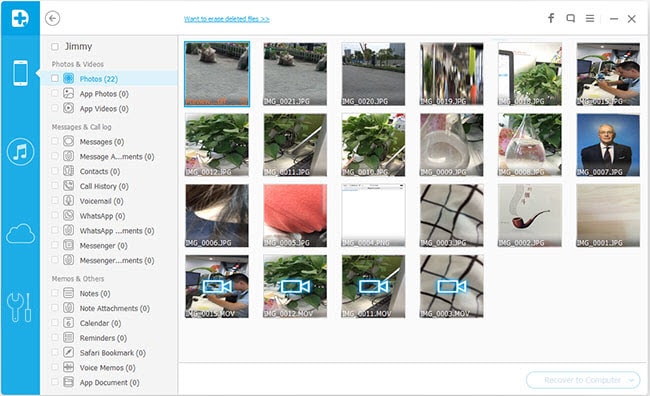
- आसान उपयोग करने के लिए: कुछ क्लिकों के अपने खोए हुए डेटा को पुनर्प्राप्त करने के लिए।
- सभी उपयोगकर्ता फ़ाइलों का समर्थन करता है: संपर्कों, संदेश, नोट्स, अनुस्मारक, कॉल इतिहास, कैलेंडर, Whatsapp इतिहास और अधिक।
- नवीनतम उपकरणों का समर्थन करता है: IPhone 6s (प्लस) सहित सभी iOS उपकरणों पर काम करता है।
- बरामद किया जा करने के लिए फ़ाइलों का चयन: देखने और फ़ाइलें आसानी से पुनर्प्राप्त करने के लिए इच्छित का चयन करें।
- IOS ठीक करें: बस कुछ ही मिनटों में संबंधित iOS समस्याएँ ठीक करें।
ITunes में अपने iPhone बैकअप की जांच करने के लिए Dr.Fone का उपयोग कैसे करें
चरण 1: iOS के लिए Wondershare Dr.Fone खोलें और "पुनर्प्राप्त से आइट्यून्स बैकअप फ़ाइल" Dr.Fone विंडो के शीर्ष पर का चयन करें। आइट्यून्स बैकअप बैकअप फ़ाइल से डेटा के लिए स्कैन करने के लिए नीचे "स्कैन प्रारंभ करें" बटन पर क्लिक करें और सूची से ठीक करने के लिए इच्छित का चयन करें।

चरण 2: स्कैन पूरा होने के बाद, सभी डेटा बैकअप फ़ाइल में जाएगा हो निकाली और श्रेणियों में दिखाया गया। आप उन्हें एक दूसरे से पहले वसूली के बाद पूर्वावलोकन कर सकते हैं। तुम तुम उन्हें अंकन और खिड़की के नीचे में पुनर्प्राप्त करें बटन क्लिक करके पुनर्प्राप्त करना चाहते हैं चुन सकते हैं।

यदि आप अपने डिवाइस के लिए या आपके कंप्यूटर के लिए अपने डेटा को पुनर्प्राप्त करना चाहते हैं का चयन करें। यदि डिवाइस आपके कंप्यूटर से कनेक्टेड है, तो आप सीधे संपर्कों, नोट्स और संदेश आपकी डिवाइस के लिए पुनर्प्राप्त कर सकते हैं।

तुम भी तुम देख रहे हो खोज पट्टी का उपयोग करने के लिए फ़ाइलों का नाम के लिए खोज कर सकते हैं।
कैसे अपने iPhone बैकअप iCloud में जाँच करने के लिए Dr.Fone का उपयोग करने के लिए
चरण 1: iOS के लिए Wondershare Dr.Fone खोलें और Dr.Fone विंडो के शीर्ष पर "iCloud बैकअप फ़ाइल से पुनर्प्राप्त" का चयन करें और अपने एप्पल आईडी और पासवर्ड दर्ज करें।

चरण 2: iCloud बैकअप सूची से उबरने और बगल में 'राज्य ' अंतर्गत iCloud बैकअप "डाउनलोड" बटन क्लिक करने के लिए इच्छित का चयन करें।

चरण 3: एक पॉप-अप विंडो प्रकट होगी, जो फ़ाइल प्रकार आप डाउनलोड करना चाहते हैं चुनें। उसके बाद, आप फ़ाइलों को "स्कैन करें" बटन मार से देखने के लिए iCloud सामग्री स्कैन कर सकते हैं।

चरण 4: स्कैन पूरा होने के बाद, सभी डेटा बैकअप फ़ाइल में जाएगा हो निकाली और श्रेणियों में दिखाया गया। आप उन्हें एक दूसरे से पहले वसूली के बाद पूर्वावलोकन कर सकते हैं। तुम तुम उन्हें अंकन और खिड़की के नीचे में 'ठीक' बटन क्लिक करके पुनर्प्राप्त करना चाहते हैं चुन सकते हैं।

ITunes में iPhone बैकअप को नष्ट करने के लिए कैसे
चरण 1: अपने कंप्यूटर पर iTunes सॉफ्टवेयर खुला और मेनू पट्टी के लिए जाओ। आइट्यून्स क्लिक और प्राथमिकताएं चयनित करें।

चरण 2: डिवाइस टैब में वरीयताओं के लिए नेविगेट करें। आप सूची जाएगा का बैकअप, बैकअप आप हटाएँ और हटाएँ बटन हिट करने के लिए चाहते हैं का चयन करें।

चरण 3: 'हटाने की पुष्टि करें करने के लिए हटाएँ' पॉप-अप विंडो में क्लिक करें।

ICloud में iPhone बैकअप को नष्ट करने के लिए कैसे
चरण 1: सिस्टम वरीयताएँ पर जाएँ।

चरण 2: iCloud आइकन का चयन करें।

चरण 3: यह अपनी iCloud वरीयताएँ अप लोड होगा। खिड़की के नीचे सही पर प्रबंधित करें बटन क्लिक करें।
चरण 4: बैकअप सूची के शीर्ष पर टैब का चयन करें; यह सब अपने अपने iTunes खाते से जुड़े उपकरणों से सब iCloud बैकअप अप लाना होगा।

चरण 5: हटाएँ बटन पर क्लिक करें और हटाएँ की पुष्टि करें और पॉप-अप संदेश में एक बार और सभी के लिए बैकअप फ़ाइल मिटा करने के लिए क्लिक करें।

